涂鸦Zigbee SDK开发系列教程——2.环境搭建
Posted 三明治开发社区
tags:
篇首语:本文由小常识网(cha138.com)小编为大家整理,主要介绍了涂鸦Zigbee SDK开发系列教程——2.环境搭建相关的知识,希望对你有一定的参考价值。
本章节主要介绍如何搭建涂鸦 Zigbee ZSU 模组 SDK 开发环境。
IAR安装
前往 IAR 官网下载 IAR Embedded Workbench IDE(IAR for Arm),下载安装完成后打开IAR如图所示:
注意:必须使用 ARM 8.40.1或更高版本正版 IAR ,强烈建议使用 8.40.1 版本。
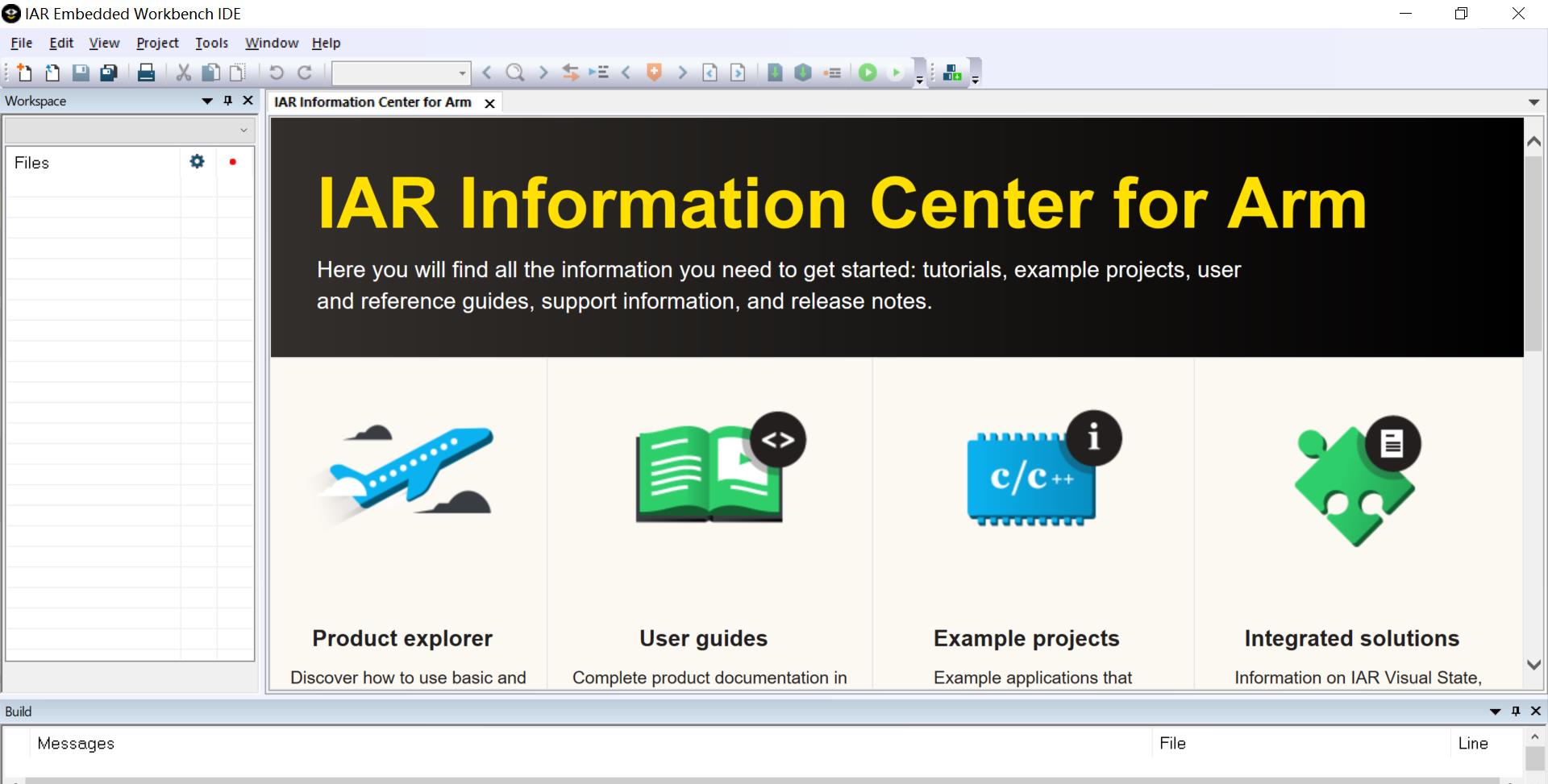
Python安装
涂鸦 Zigbee SDK 应用工程编译依赖于 Python 脚本,需要先安装 Python3.8.X 版本 。
注意:ZigBee SDK 基于 Windows 环境下开发,故安装 Python 也是在 Windows 下进行安装。
前往 python 官网下载 3.6~3.8 的版本进行安装,并将 Python3.8 的路径添加到 PATH 变量;确保 Add Python 3.8 to PATH 前面的勾选上,然后点击 Install Now。

如果自定义安装,还需要安装 pip,确保版本为 pip20.x 以上 (前提:Python 环境正常)。
安装配置完后建议重启电脑,重启后可以 WIN+R 打开电脑的运行窗口,输入cmd指令,然后命令行输入 python -V ,如果显示 Python 版本证明环境变量配置成功。

Tuya Wind IDE安装
Tuya Wind IDE 是面向 TuyaOS 开发者提供的一站式集成开发环境,目标是让开发者基于 IDE 可以自助完成 SDK 获取、调试、编译、烧录授权等完整的嵌入式开发流程,开发者只需要下载 VSCode 并安装 Tuya Wind IDE 插件即可快速进行 SDK 开发,可运行于 Linux、Windows、MacOS 等操作系统。
前往 VScode 官网下载最新版本并进行安装,安装完成后在插件栏搜索 tuya 找到 Tuya Wind IDE 并进行安装。
注意:安装插件的前提是 Python 环境正确安装,否则检测不到 Python 环境导致无法安装 IDE 插件。
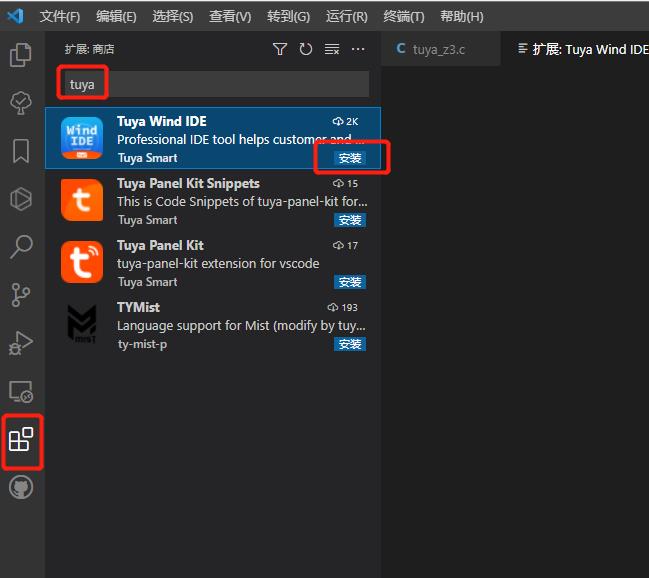
IDE 插件安装完成后点击如下图标,点击开始进入 Tuya Home 使用 Tuya IoT 账号登录,若没有账号可前往涂鸦IoT平台进行账号注册。

当 Tuya Tind IDE 插件安装完成后 ,若打开 Tuya Home 时界面是空白,没有登录入口 , 需要配置一下 vscode 的端口, IDE 在本地的后端启用的8320端口

Git 安装
-
下载安装包
登录 Git 官网,找到红框中显示的 2.35.1 Download for Windows ,点击下载 windoes 系统最新版本(如果使用其他系统点击下方图标切换)。
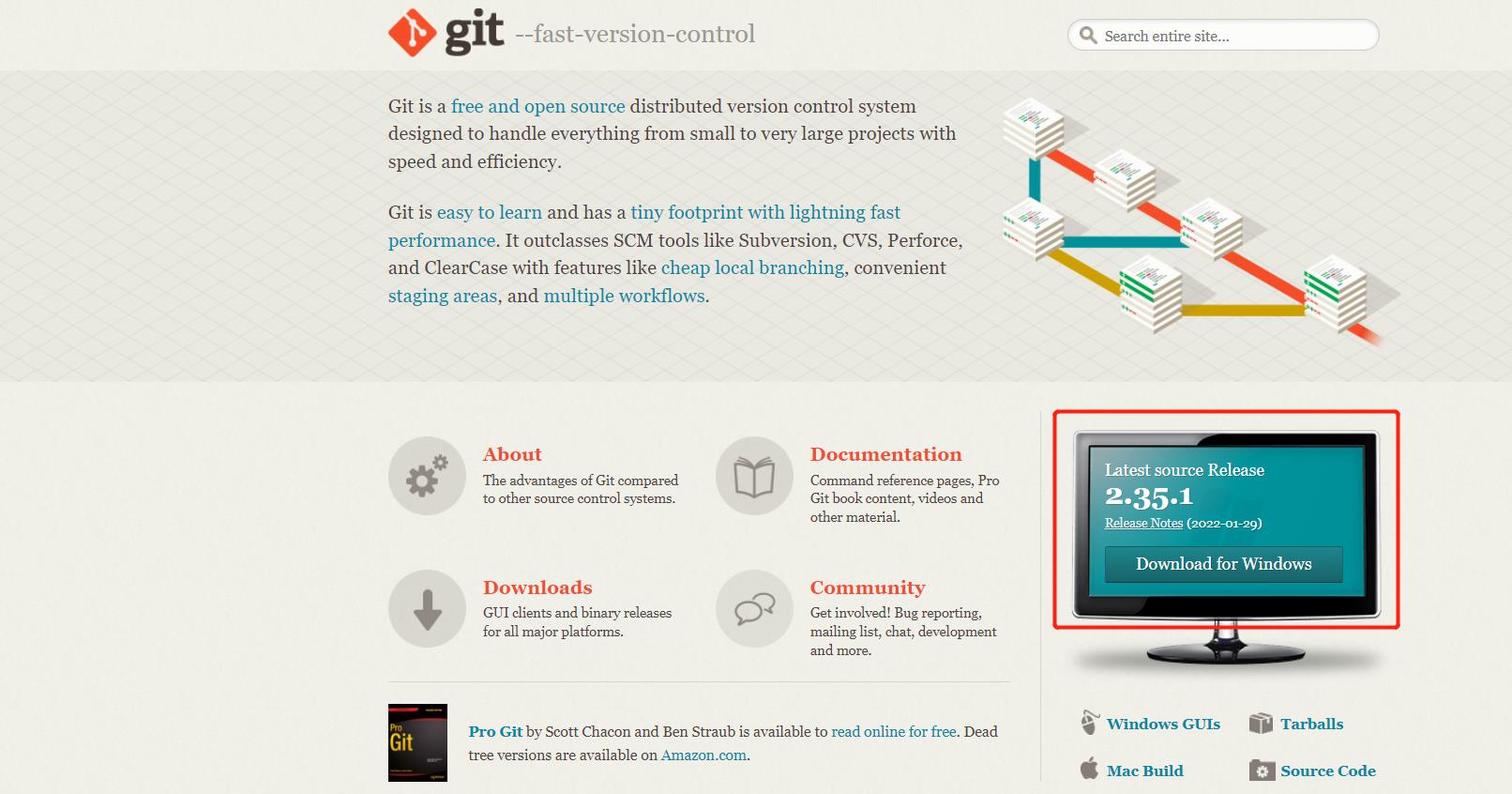
点击图中位置即可开始下载,
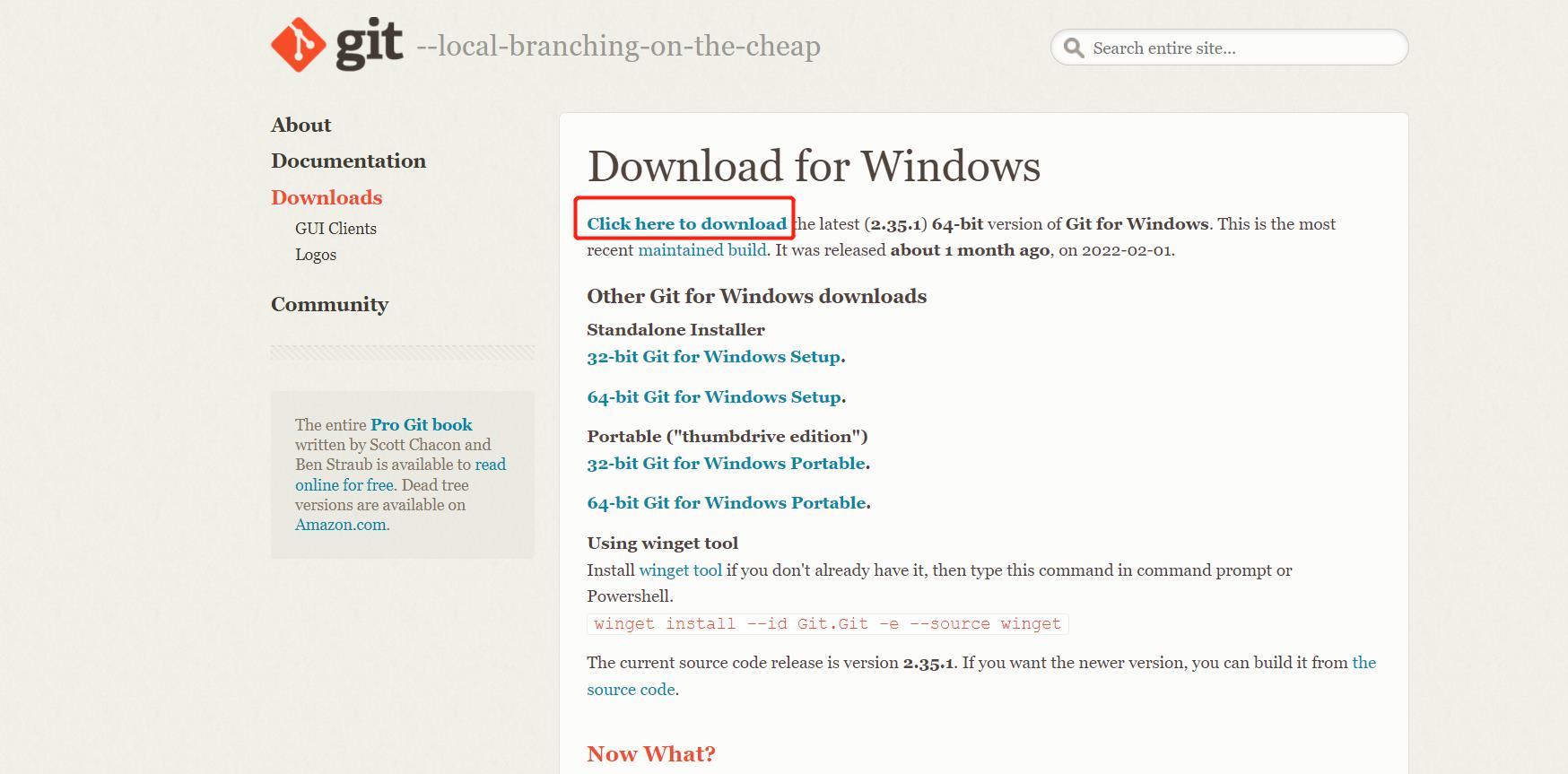
下载文件为 “Git-2.35.1.2-64-bit.exe”,下载完成后双击这个文件进入安装过程。
-
使用许可声明
双击进入后的第一个界面如下图, 点击“NEXT”

-
选择安装路径
点击“Browse…”在输入框内选择安装路径并点击“Next”继续,下面一直使用默认选项,一直点击“NEXT”直到进入安装进度界面等待安装完成,然后点击“Finish”退出安装界面。
-
安装完成
安装完成后在开始菜单中点击 Git Bash 控制台,打开后如下图表示Git已经安装完成。
完成以上所有步骤后开发环境搭建就成功了 ,接下来就可以开始进行应用开发相关流程步骤了。
以上是关于涂鸦Zigbee SDK开发系列教程——2.环境搭建的主要内容,如果未能解决你的问题,请参考以下文章